我们在使用电脑的时间,总是会删除一些文件,不过这些文件在删除后,有些小伙伴又想把它恢复回来。这从windows的“回收站”首先得到了很好的保护,可是一些手贱的朋友,还是忍不住去清空。如果是机械硬盘,我们还能够挽回一部份数据,可是ssd上的数据想要恢复就难上加难,下面小编为大家介绍一个ssd恢复数据的小方法。

SSD是用闪存作为存储介质的,问题也就在这儿,SSD在新数据写入之前需要先进行擦除操作,然后捏,厂商们为了保证SSD随时有可以写入的地方,平均分配各个闪存模块的损耗(也就是寿命,闪存是都是有擦写次数限制),用名为FTL的动态链表记录和维护。
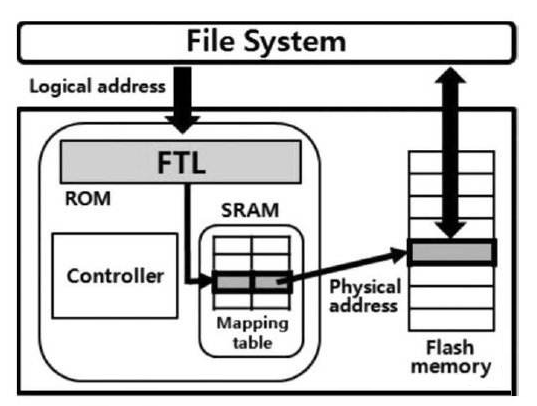
因为是动态记录,使SSD数据存放的位置和外部的存取地址并不对应,举个例子,如果我们用闪存模块ABCD来区别命名它们的话,在传统的思维中,C盘的文件一定是存在闪存A上吧?但其实除了SSD控制器,谁都不知道实际的数据是在哪个模块内。使用数据恢复软件按着操作系统之前的记录方式,铁定找不到!

再加上为了让SSD更长寿的Trim指令,当我们删除数据时,它直接让SSD把数据清理掉腾地方,而不是像机械硬盘那样先存着,新数据进来再擦写覆盖。有了这两位坐镇,想要恢复数据真的是难上加难(SSD长时间不使用还会丢文件捏)。
那些能恢复数据的SSD是啥情况?没开Windows里面开Trim呗。大家想要知道自己的SSD是否已经使用了Trim的话,可以用管理员模式启动命令提示符,输入
fsutil behavior QUERY DisableDeleteNotify
如果显示的是“DisableDeleteNotify = 0”就是开了,“1”就是没开,数据恢复有望。
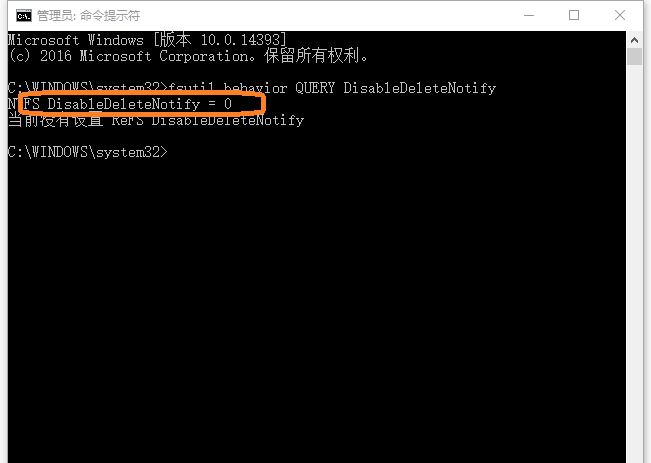
SSD上的数据要恢复成功率是非常低的,关键的问题点就在它和机械硬盘完全不同的数据存储方式。要是不太在乎SSD的使用寿命问题,只为了数据安全着想,那就关闭它,在命令提示符(管理员)中输入“fsutil behavior set disabledeletenotify 1”就齐活了!不过小编觉得,现在SSD的价格还是比机械硬盘高许多,养成把重要数据备份到机械硬盘上的习惯不是更好吗?或者就像我们给大家推荐的那样,小容量SSD只装系统,机械硬盘为数据保驾护航也是中不错的解决方案,希望能够帮到你们哦,更多内容请关注系统总裁网站。
推荐使用总裁团队旗下功能强大的封装产品
驱动工具 驱动总裁
启动制作 U盘魔术师


 智能AI
智能AI 相关推荐
相关推荐













